- Teil 1. So stellen Sie iPhone-App-Daten aus iCloud Backup wieder her
- Teil 2. So stellen Sie iPhone-App-Daten von iTunes wieder her
- Teil 3. So stellen Sie iPhone-App-Daten aus dem Finder wieder her
- Teil 4. So stellen Sie iPhone-App-Daten mit FoneLab iPhone Data Recovery wieder her
- Teil 5. FAQs zum Wiederherstellen von iPhone-App-Daten
Stellen Sie Ihre Daten einfach vom iPhone auf dem Computer wieder her.
Hilfreiche Methoden zum Wiederherstellen gelöschter App-Daten auf dem iPhone
 Geschrieben von Boey Wong / 16. Juni 2023, 09:00 Uhr
Geschrieben von Boey Wong / 16. Juni 2023, 09:00 Uhr Ich habe eine meiner Social-Media-Apps gelöscht und neu installiert, um Speicherplatz freizugeben. Als ich jedoch versuchte, mich erneut bei meinem Konto anzumelden, wurde mir klar, dass ich mein Passwort vergessen hatte. Daher muss ich lernen, wie ich gelöschte App-Daten auf meinem iPhone wiederherstellen kann, um die Social-Media-App zu öffnen, während mein Konto bereits angemeldet ist. Bitte, jemand, hilft mir dabei, wie das geht. Vielen Dank im Voraus!
Sie nutzen täglich iPhone- oder andere Geräte-Apps wie soziale Medien, Dokumenten-Apps usw. auf Ihrem Mobiltelefon. Daher sammeln sie auf natürliche Weise Daten an, die jedes Mal, wenn Sie sie verwenden, immer mehr Speicherplatz beanspruchen. Aus diesem Grund neigen Sie möglicherweise dazu, die Daten der Apps gelegentlich zu löschen, um mehr Speicherplatz zu haben und die Leistung Ihres iPhones zu verbessern. Viele App-Daten enthalten jedoch Anmeldeinformationen, sodass Sie Ihre Konten eröffnen können, ohne jedes Mal Ihr Passwort eingeben zu müssen. Wenn Sie also Ihre App-Daten löschen, werden auch Ihre Anmeldeinformationen gelöscht, was einen enormen Verlust bedeutet, wenn Sie Ihr Passwort vergessen haben.
Zum Glück gibt es Wiederherstellungsmethoden, die die Wiederherstellung von App-Daten unterstützen. Wenn Sie im Internet suchen, werden Sie wahrscheinlich mehrere Datenwiederherstellungstechniken finden, die meisten davon können jedoch keine App-Daten in die Wiederherstellung einbeziehen. Glücklicherweise haben wir die effektivsten Strategien zum Abrufen von App-Daten auf Ihrem iPhone gefunden. Schauen Sie sich diese bitte an und beginnen Sie mit dem Vorgang.
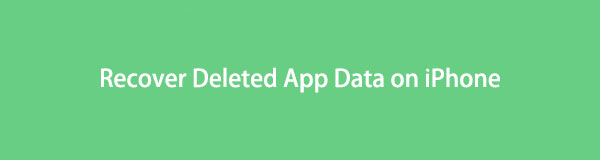

Führerliste
- Teil 1. So stellen Sie iPhone-App-Daten aus iCloud Backup wieder her
- Teil 2. So stellen Sie iPhone-App-Daten von iTunes wieder her
- Teil 3. So stellen Sie iPhone-App-Daten aus dem Finder wieder her
- Teil 4. So stellen Sie iPhone-App-Daten mit FoneLab iPhone Data Recovery wieder her
- Teil 5. FAQs zum Wiederherstellen von iPhone-App-Daten
Teil 1. So stellen Sie iPhone-App-Daten aus iCloud Backup wieder her
Wenn Sie zuvor ein Backup auf iCloud erstellt haben, können Sie den Wiederherstellungsprozess effizient durchführen, um die App-Daten auf Ihrem iPhone wiederherzustellen. Aber seien Sie sich dessen bitte bewusst Zurücksetzen Ihres iPhone Dazu gehören Wiederherstellen Ihres Backups von iCloud.
Beachten Sie die einfachen Anweisungen unten, um gelöschte App-Daten auf dem iPhone aus dem iCloud-Backup wiederherzustellen:
Schritt 1Navigieren Sie zu Ihrem iPhone Einstellungen , dann gehen Sie sofort zu Allgemeines. Am unteren Rand des folgenden Bildschirms finden Sie das iPhone übertragen oder zurücksetzen Registerkarte über der Option „Herunterfahren“. Tippen Sie darauf und wählen Sie aus Löschen aller Inhalte und Einstellungen um Ihr iPhone auf die Standardeinstellungen zurückzusetzen.
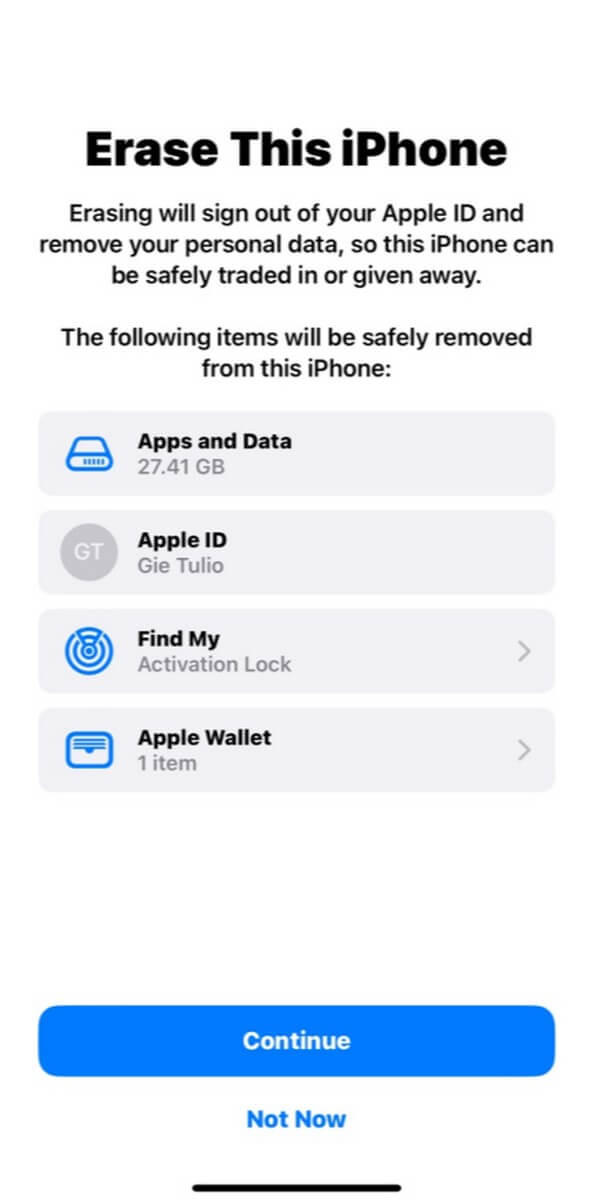
Schritt 2Ihr Gerät startet automatisch, sobald der Rücksetzvorgang abgeschlossen ist. Erwarten Sie beim Einrichten, dass Sie auf Folgendes stoßen Apps & Daten Bildschirm, der Ihnen verschiedene Wiederherstellungsoptionen bietet. Tippen Sie auf die erste Registerkarte. Wiederherstellen von iCloud Backup, und fahren Sie fort, um Ihr iPhone einschließlich seiner App-Daten wiederherzustellen.
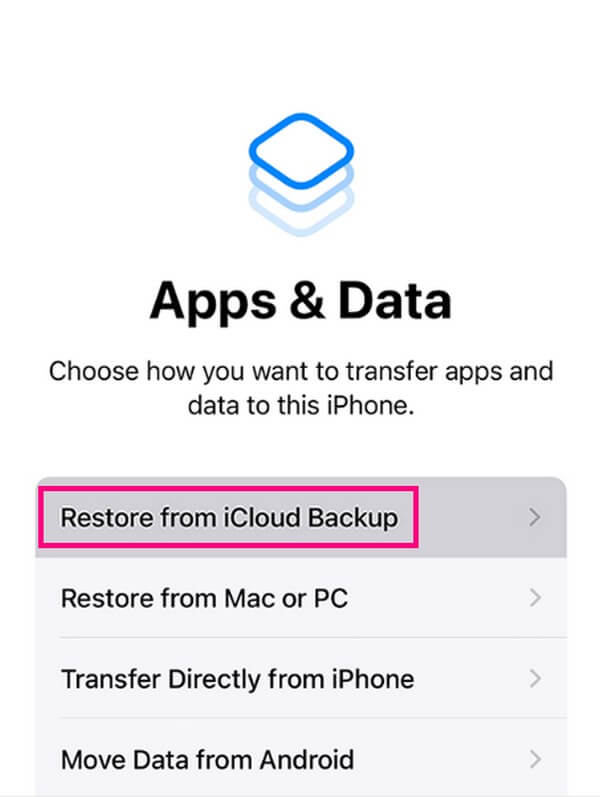
Mit FoneLab für iOS können Sie verlorene / gelöschte iPhone-Daten wie Fotos, Kontakte, Videos, Dateien, WhatsApp, Kik, Snapchat, WeChat und weitere Daten von Ihrem iCloud- oder iTunes-Backup oder -Gerät wiederherstellen.
- Stellen Sie Fotos, Videos, Kontakte, WhatsApp und weitere Daten mühelos wieder her.
- Vorschau der Daten vor der Wiederherstellung.
- iPhone, iPad und iPod touch sind verfügbar.
Teil 2. So stellen Sie iPhone-App-Daten von iTunes wieder her
Mit iTunes können Sie Ihre Gerätedaten sichern, indem Sie Ihr iPhone über das iTunes-Programm auf dem Computer verwalten. Anschließend können Sie Ihre Daten, z. B. App-Daten, bequem aus dem von Ihnen erstellten Backup wiederherstellen.
Befolgen Sie die folgenden einfachen Richtlinien und seien Sie informiert So stellen Sie iPhone-App-Daten von iTunes wieder her:
Schritt 1Starten Sie auf Ihrem Computer die neueste Version von iTunes. Schließen Sie anschließend Ihren Computer über ein USB-Kabel daran an. Klicken Sie auf das Mobilgerätesymbol, wenn es oben links auf der Benutzeroberfläche angezeigt wird.
Schritt 2Sobald Sie Ihr Gerät in iTunes angezeigt haben, fahren Sie mit dem fort Zusammenfassung Im oberen Bereich finden Sie Ihre iPhone-Informationen. Klicken Sie auf der rechten Seite Wiederherstellen iPhone um Ihre App-Daten wiederherzustellen.
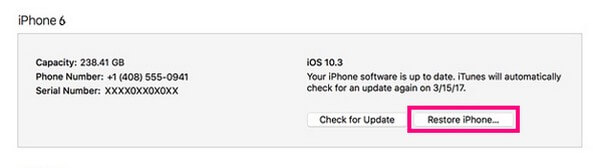
Teil 3. So stellen Sie iPhone-App-Daten aus dem Finder wieder her
Finder ist der Ersatz von iTunes auf neueren macOS-Versionen. Daher haben sie bei der Wiederherstellung Ihrer Daten fast den gleichen Prozess. Einer ihrer Hauptunterschiede besteht darin, dass iTunes auf Windows und macOS verfügbar ist, während Finder auf späteren macOS-Versionen verfügbar ist.
Befolgen Sie die nachstehenden unkomplizierten Anweisungen, um zu erfahren, wie Sie gelöschte App-Daten auf dem iPhone aus dem Finder wiederherstellen können:
Schritt 1Verbinden Sie Ihr iPhone mit einem Lightning-Kabel mit dem Computer und führen Sie dann den Finder aus, um den Namen Ihres Geräts im linken Bereich des Programms anzuzeigen. Klicken Sie anschließend darauf.
Schritt 2Klicken Sie unter der Registerkarte „Allgemein“ auf Wiederherstellen iPhone der Software Abschnitt. Fahren Sie dann mit den weiteren Schritten zur Wiederherstellung Ihres Backups einschließlich der App-Daten fort.
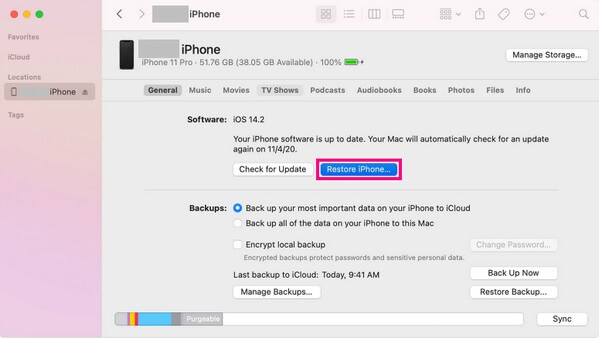
Die Teile 1 bis 3 dieses Artikels ähneln sich darin, dass für die Wiederherstellung Ihrer App-Daten ein Backup erforderlich ist. Allerdings sind Sie möglicherweise nicht auf eine solch unglückliche Situation vorbereitet und haben daher kein Backup erstellt. Wenn ja, sehen Sie sich bitte die folgende Methode an.
Teil 4. So stellen Sie iPhone-App-Daten mit FoneLab iPhone Data Recovery wieder her
Wenn Sie in keinem der oben genannten Wiederherstellungsdienste ein Backup gespeichert haben, teilen Sie uns dies bitte mit FoneLab iPhone Datenwiederherstellung dir helfen. Dieses Wiederherstellungstool eignet sich professionell für die Wiederherstellung nahezu aller Datentypen auf einem iOS-Gerät, z. B. dem iPhone. Es umfasst verschiedene App-Daten, Videos, Kontakte, Musikdateien, Fotos, Notizen und Erinnerungen. Somit können Sie damit auch die anderen verlorenen oder gelöschten Dateien auf Ihrem Gerät wiederherstellen, nachdem Sie Ihre App-Daten zurückgegeben haben.
Mit FoneLab für iOS können Sie verlorene / gelöschte iPhone-Daten wie Fotos, Kontakte, Videos, Dateien, WhatsApp, Kik, Snapchat, WeChat und weitere Daten von Ihrem iCloud- oder iTunes-Backup oder -Gerät wiederherstellen.
- Stellen Sie Fotos, Videos, Kontakte, WhatsApp und weitere Daten mühelos wieder her.
- Vorschau der Daten vor der Wiederherstellung.
- iPhone, iPad und iPod touch sind verfügbar.
Sehen Sie sich als Beispiel die folgenden überschaubaren Schritte an, um zu erfahren, wie Sie auf einem Computer auf iPhone-App-Daten zugreifen und diese wiederherstellen können FoneLab iPhone Datenwiederherstellung:
Schritt 1Erwerben Sie die Download-Datei des Tools, indem Sie die FoneLab iPhone Data Recovery-Site aufrufen und auf klicken Free Download. Wenn die Datei auf Ihrem Computer gespeichert ist, öffnen Sie sie und erteilen Sie Berechtigungen, um das Programmfenster anzuzeigen. Wählen Sie anschließend die gewünschte Sprache aus und passen Sie die Installation an, indem Sie den Zielordner des Tools auswählen, bevor Sie auf „Installieren“ klicken. Sobald die Installationsleiste abgeschlossen ist, führen Sie das Programm auf Ihrem Computer aus.
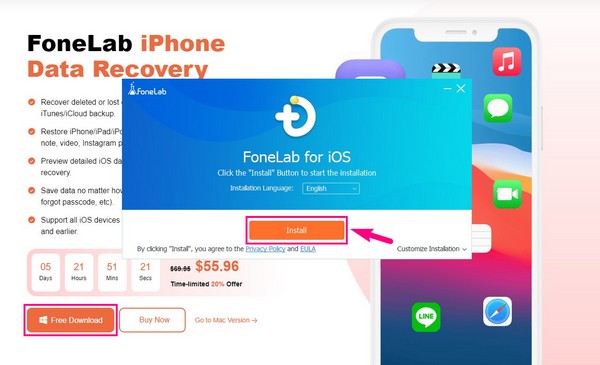
Schritt 2Sie müssen die auswählen iPhone Datenrettung Funktion auf der Hauptschnittstelle, um die Datenwiederherstellung durchzuführen. Als nächstes holen Sie sich Ihr iPhone und verbinden es mit einem USB-Kabel mit dem Computer. Sobald die Verbindung funktioniert, wissen Sie, dass die Verbindung funktioniert Scan starten Die Registerkarte befindet sich auf der Benutzeroberfläche. Klick es.
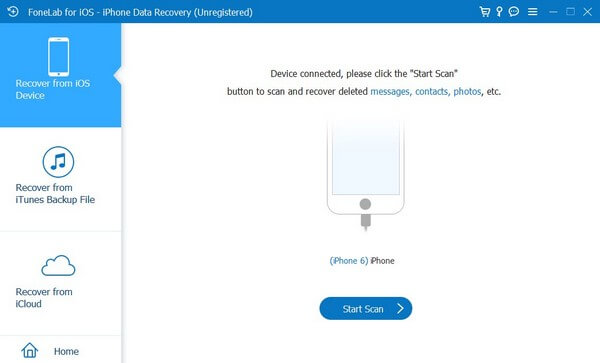
Schritt 3FoneLab iPhone Data Recovery untersucht Ihre Gerätedaten innerhalb einer Minute, während die Ergebnisübersicht angezeigt wird. In der Zwischenzeit wird der von diesem Programm unterstützte Datentyp im linken Bereich angezeigt. Scrollen Sie nach unten zum Anwendungen Abschnitt und finden Sie die App, die Sie suchen. Sobald Sie es gefunden haben, klicken Sie darauf, um seine Daten auf der Benutzeroberfläche anzuzeigen. Markieren Sie abschließend die Elemente, die Sie wiederherstellen möchten, und klicken Sie dann auf Entspannung um sie auf Ihrem iPhone wiederherzustellen.
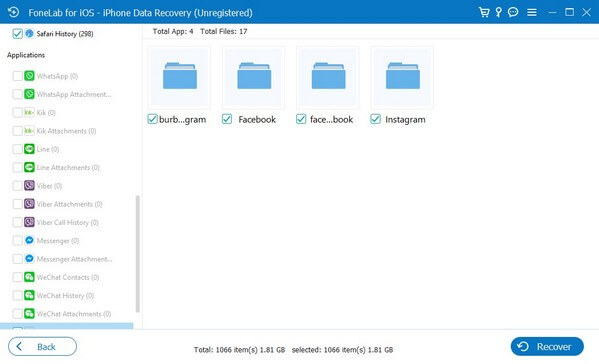
Mit FoneLab für iOS können Sie verlorene / gelöschte iPhone-Daten wie Fotos, Kontakte, Videos, Dateien, WhatsApp, Kik, Snapchat, WeChat und weitere Daten von Ihrem iCloud- oder iTunes-Backup oder -Gerät wiederherstellen.
- Stellen Sie Fotos, Videos, Kontakte, WhatsApp und weitere Daten mühelos wieder her.
- Vorschau der Daten vor der Wiederherstellung.
- iPhone, iPad und iPod touch sind verfügbar.
Teil 5. FAQs zum Wiederherstellen von iPhone-App-Daten
1. Wie lange dauert es, bis iCloud App-Daten wiederherstellt?
Dies hängt von der Anzahl und Größe der App-Daten ab, die Sie wiederherstellen möchten. Aber normalerweise dauert es ein paar Minuten bis zu einer Stunde oder länger, wenn Sie viel zu erholen haben. Außerdem hängt es von der Stabilität Ihrer Internetverbindung ab.
2. Wie kann ich App-Daten wiederherstellen, ohne neuere Dateien zu verlieren?
Viele Wiederherstellungsmethoden erfordern das Zurücksetzen oder Löschen Ihres aktuellen Geräts und seiner Daten. Wenn Sie jedoch hoffen, dass Ihre Daten sicher bleiben, probieren Sie professionelle Programme wie FoneLab iPhone Datenwiederherstellung. Dieses Tool hat während der Wiederherstellung Ihrer App-Daten keine Auswirkungen auf Ihre neuen oder aktuellen Daten.
Hier finden Sie die bequemsten Strategien zur Wiederherstellung der App-Daten auf Ihrem iPhone. Vertrauen Sie darauf, dass die genannten Methoden getestet und garantiert sind, bevor Sie sie in diesen Artikel aufnehmen.
Mit FoneLab für iOS können Sie verlorene / gelöschte iPhone-Daten wie Fotos, Kontakte, Videos, Dateien, WhatsApp, Kik, Snapchat, WeChat und weitere Daten von Ihrem iCloud- oder iTunes-Backup oder -Gerät wiederherstellen.
- Stellen Sie Fotos, Videos, Kontakte, WhatsApp und weitere Daten mühelos wieder her.
- Vorschau der Daten vor der Wiederherstellung.
- iPhone, iPad und iPod touch sind verfügbar.
